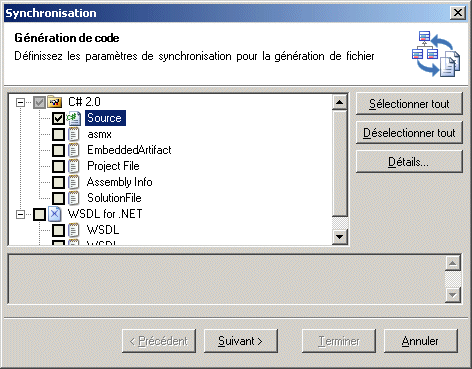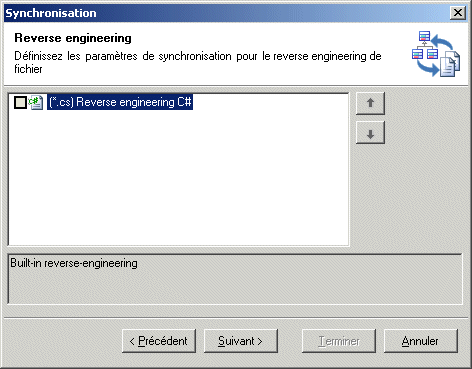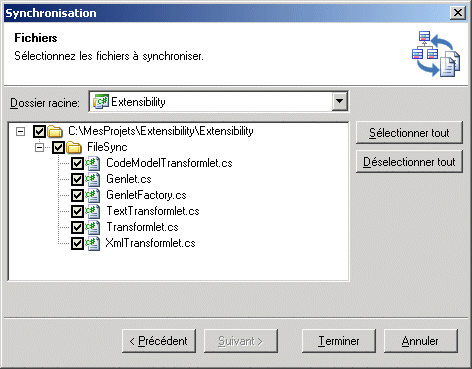Le plugin PowerAMC pour Visual Studio améliore la fonctionnalité standard de génération et le reverse engineering de code de PowerAMC en permettant la synchronisation code-modèle en temps réel.
Vous pouvez commencer par configurer la synchronisation à l'aide de L'Assistant Synchronisation, puis poursuivre le développement, avec une répercussion automatique des changements dans le code.
Notez que la synchronisation de code est disponible pour tous les modèles PowerAMC qui prennent en charge la génération générique, et peut donc être utilisée pour synchroniser, par exemple, le code SQL avec un Modèle Physique de Données (MPD) PowerAMC.